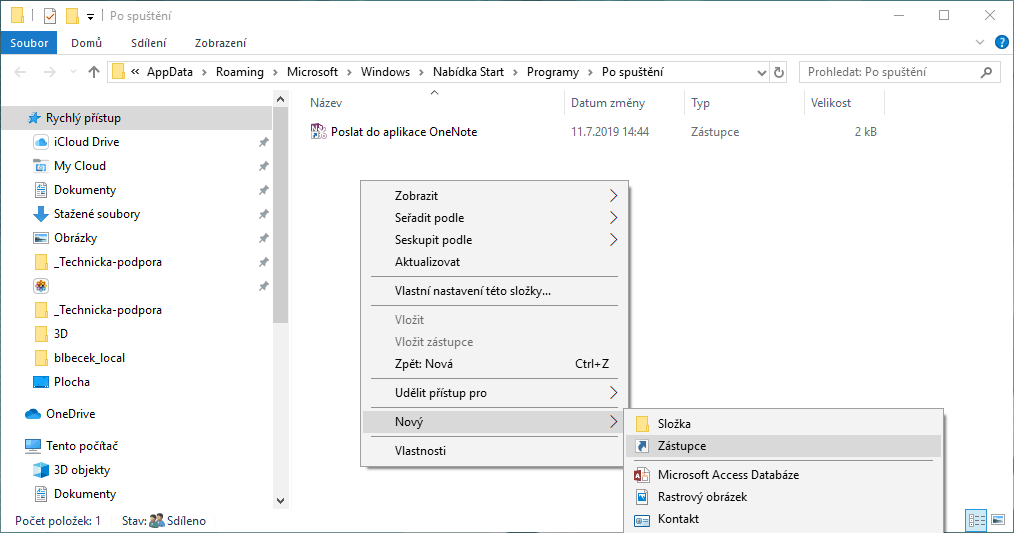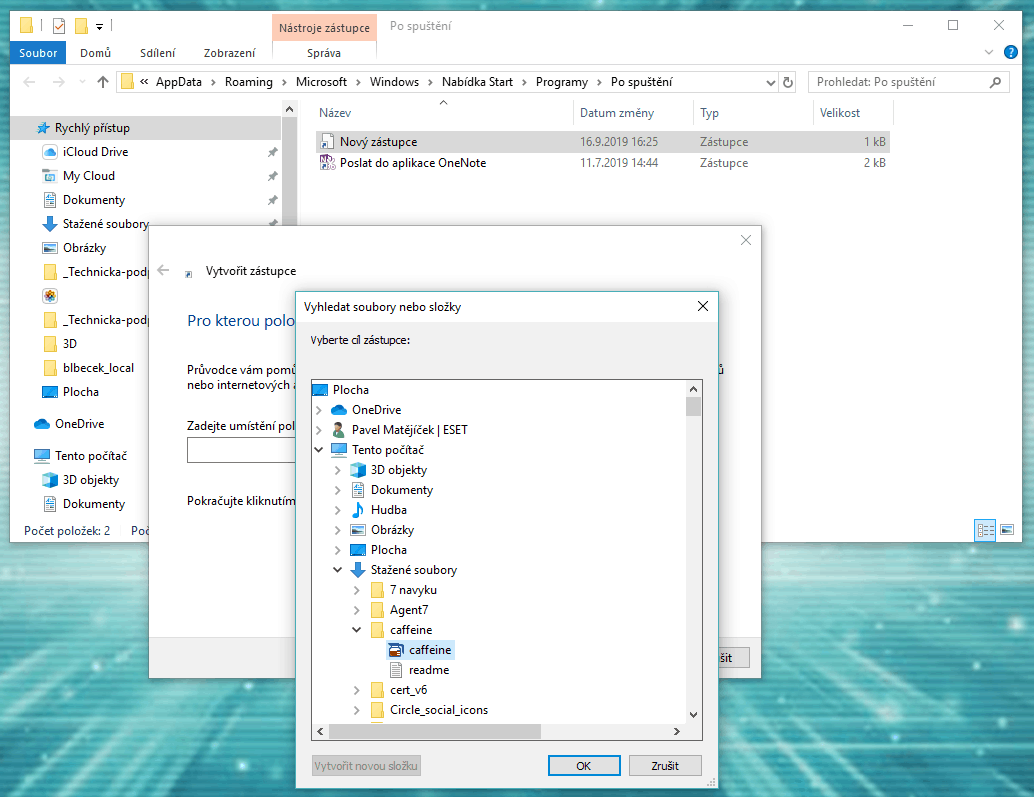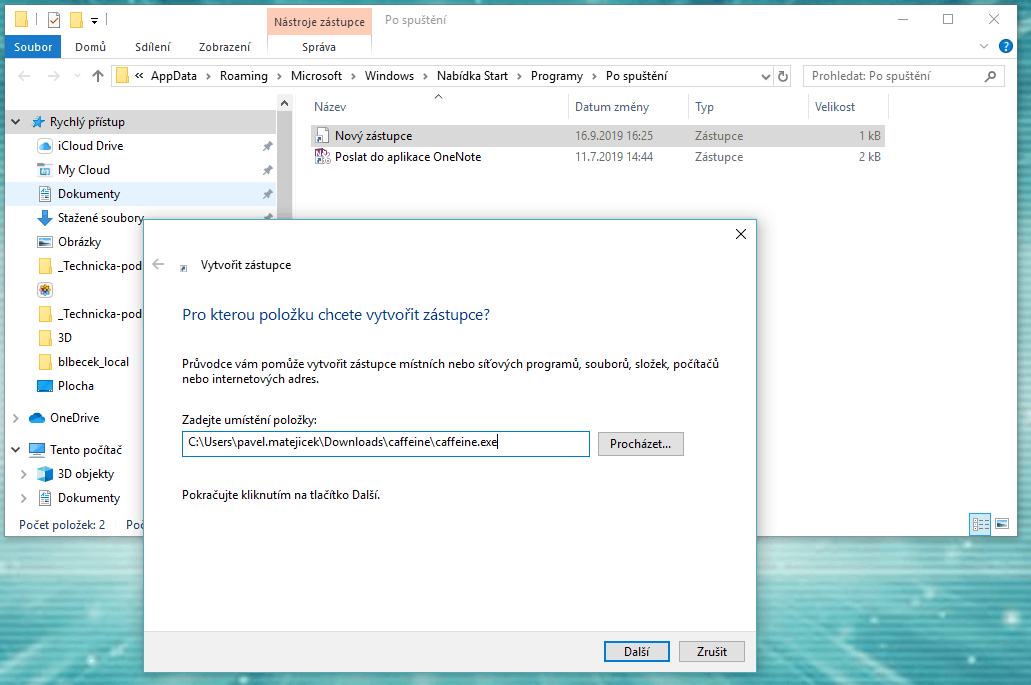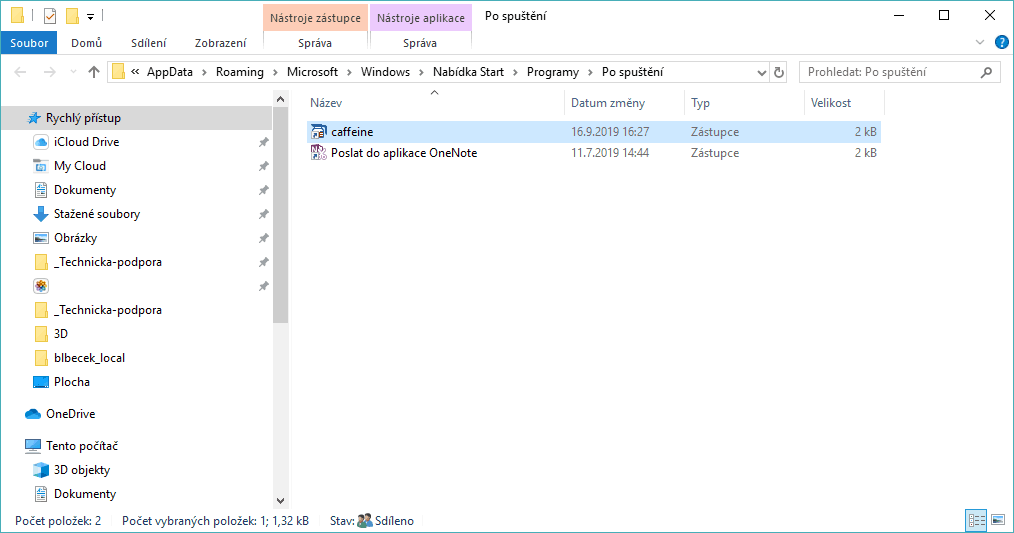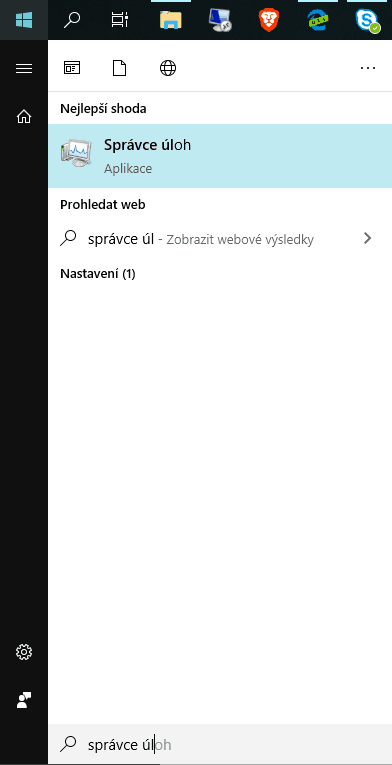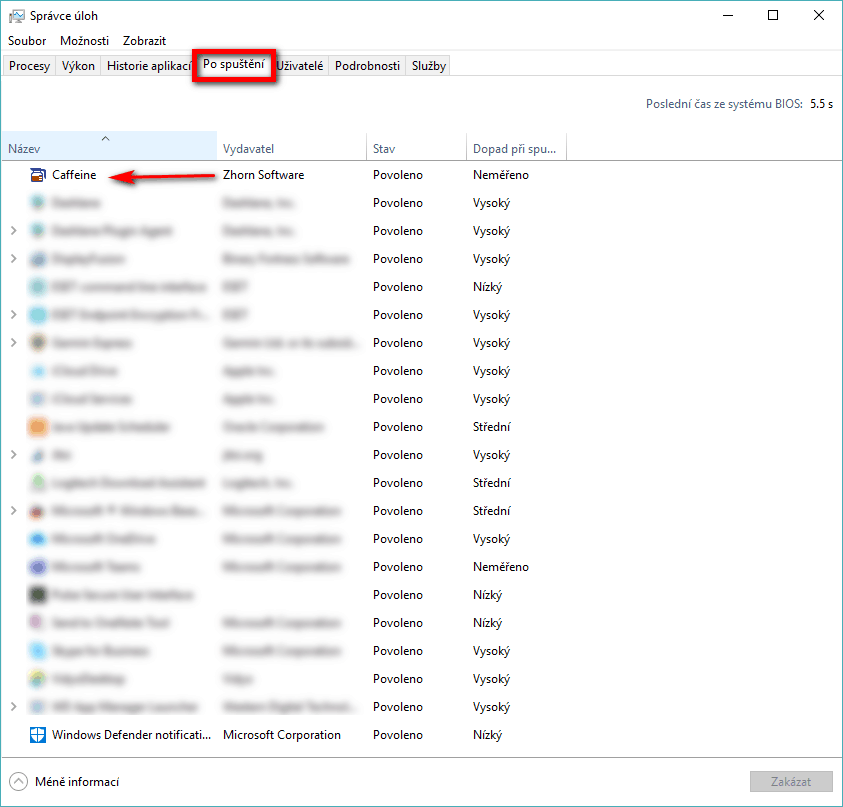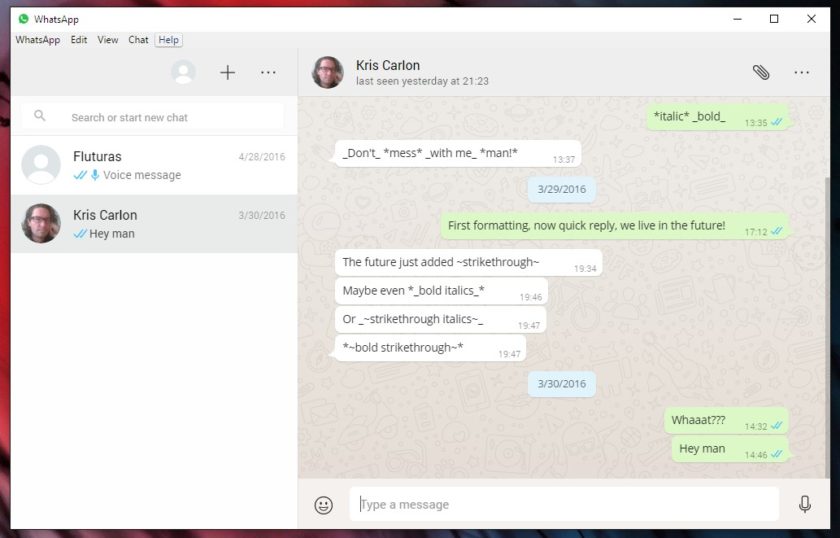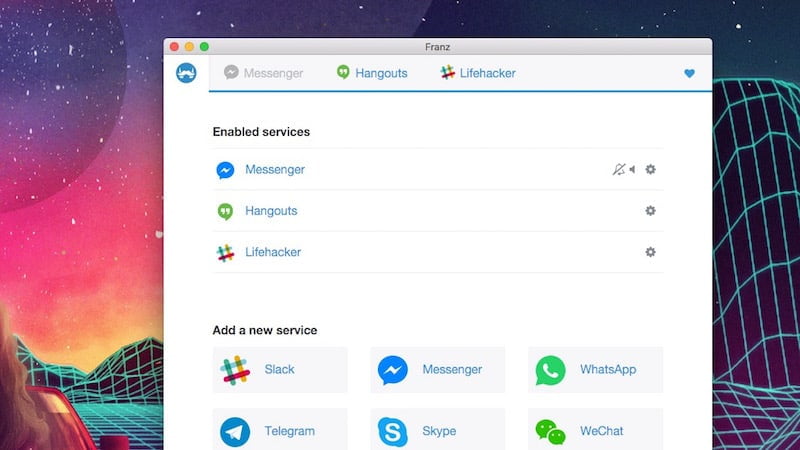Někdy zkrátka chceme, aby se nějaký program spouštěl při startu Windows. Jak toho ale docílit? Nebojte, je to překvapivě snadné.
Jak na to
Stiskněte klávesovou zkratku Win + R. V nově otevřeném okně napište, nebo odsud zkopírujte:
shell:Startup
A potvrďte Enterem.
Pokud by to někoho jó zajímalo, složka se nachází v cestě
C:\Users\Uživatelské_jméno\AppData\Roaming\Microsoft\Windows\Start Menu\Programs\Startup
Otevře se složka, která je jinak skrytá. Zde klikněte pravým myšítkem a zvolte Nový > Zástupce.
Vyberte cestu k programu (*.exe) který chcete při startu spouštět. V mém případě se jedná o Caffeine, který brání uspání/uzamčení počítače.
Na program stačí jednou kliknout a pak potvrdit stiskem OK. Následně klikněte na Další.
Zástupce si můžete libovolně pojmenovat, ale doporučuji držet se jména programu pro lepší orientaci.

🤖 Tenhle web je bez reklam! 🤖 💸 Nesbírám a neprodávám data návštěvníků. 💸 🕵️♂️ Respektuji Vaše soukromí. 🕵️♂️ 🌎 Píšu pro dobro lidstva. 🌎 ❤️ Líbí se Vám článek? ❤️
A nyní je již odkaz na soubor (zástupce) přidán ve složce po spuštění. Mějte na paměti, že kdybyste originální program někam přesunuli, musíte upravit i zástupce, aby fungoval.
Ověřit to můžeme restartem PC. Jakmile znovu najede a přihlásíte se, měli byste ho vidět ve Správci úloh. Toho snadno spustíme tak, že v nabídce start začneme prostě psát slova: Správce úl
A systém již najde to, co chceme spustit.
Ve Správci úloh pak klikněte na záložku Po spuštění a zde již uvidíte svůj běžící program, který nastartoval společně se systémem.
A je hotovo. Někdy příště se podíváme na to, jak zabránit nechtěným programům, aby se spouštěly při startu. 🙂

🤖 Tenhle web je bez reklam! 🤖 💸 Nesbírám a neprodávám data návštěvníků. 💸 🕵️♂️ Respektuji Vaše soukromí. 🕵️♂️ 🌎 Píšu pro dobro lidstva. 🌎 ❤️ Líbí se Vám článek? ❤️